ກະວີ:
Peter Berry
ວັນທີຂອງການສ້າງ:
18 ເດືອນກໍລະກົດ 2021
ວັນທີປັບປຸງ:
23 ມິຖຸນາ 2024
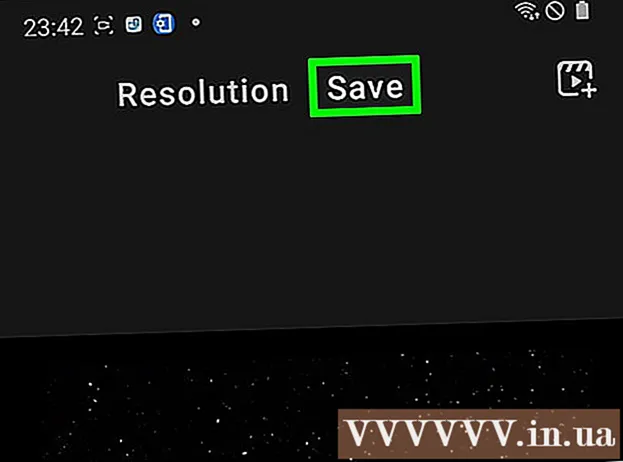
ເນື້ອຫາ
wikiHow ນີ້ຈະສອນວິທີການຕັດວິດີໂອຕົ້ນຫລືທ້າຍຂອງ Samsung Galaxy. ໃນຂະນະທີ່ມີຫລາຍຮຸ່ນ Galaxy ແລະຮຸ່ນຊອບແວທີ່ແຕກຕ່າງກັນ, ບັນນາທິການວິດີໂອກໍ່ເຮັດວຽກຄືກັນກັບໂທລະສັບແລະແທັບເລັດທັງ ໝົດ.
ຂັ້ນຕອນ
ເປີດແອັບວາງສະແດງຮູບໃນ Samsung Galaxy. ແອັບ is ແມ່ນສີແດງພ້ອມຮູບສັນຍາລັກດອກໄມ້ສີຂາວພາຍໃນ (ໃນຮູບແບບຕໍ່ມາ), ຫຼືໄອຄອນສີຂາວທີ່ມີດອກໄມ້ຫຼາຍສີ (ສຳ ລັບຮູບແບບກ່ອນ ໜ້າ ນີ້). ປົກກະຕິທ່ານສາມາດຊອກຫາມັນຢູ່ໃນ ໜ້າ ຈໍເຮືອນຂອງທ່ານຫຼືລິ້ນຊັກແອັບ.

ແຕະວິດີໂອທີ່ທ່ານຕ້ອງການຕັດ. ວິດີໂອຈະເປີດແລະຫລິ້ນ.- ຖ້າທ່ານໃຊ້ Samsung Galaxy S20, ທ່ານສາມາດລວມເອົາຄລິບວີດີໂອຫຼາຍຢ່າງເຂົ້າໄປໃນຮູບເງົາເລື່ອງ ໜຶ່ງ ກ່ອນທີ່ຈະດັດແກ້. ພຽງແຕ່ເປີດວິດີໂອ ທຳ ອິດ, ກົດທີ່ໄອຄອນຮູບເງົາທີ່ຢູ່ທາງເທິງ, ເລືອກເອົາຄລິບວີດີໂອເພີ່ມເຕີມແລະກົດເຂົ້າ ສ້າງຮູບເງົາ (ສ້າງຮູບເງົາ). ເມື່ອທ່ານພ້ອມທີ່ຈະຕັດຮູບເງົາທີ່ສ້າງ ໃໝ່, ແຕະ ແກ້ໄຂຕົວເອງ (ການແກ້ໄຂດ້ວຍຕົນເອງ) ເພື່ອເປີດຕົວບັນນາທິການ.

ເປີດບັນນາທິການວິດີໂອ. ທ່ານສາມາດ ດຳ ເນີນການໄດ້ໂດຍການກົດທີ່ໄອຄອນຫລື ຄຳ ສັບ ແກ້ໄຂ (ແກ້ໄຂ) ໃນຕອນທ້າຍຂອງວິດີໂອ. ຖ້າທ່ານບໍ່ເຫັນຕົວເລືອກນີ້, ແຕະທີ່ໄອຄອນສາມຈຸດຢູ່ແຈຂວາເທິງຂອງວິດີໂອແລະເລືອກ ບັນນາທິການ (ບັນນາທິການ).
ລາກແຖບເລື່ອນຢູ່ເບື້ອງຊ້າຍໄປຫາ ຕຳ ແໜ່ງ ທີ່ທ່ານຢາກໃຫ້ວິດີໂອເລີ່ມຕົ້ນ.
ລາກແຖບເລື່ອນຢູ່ເບື້ອງຂວາໄປຫາ ຕຳ ແໜ່ງ ທີ່ທ່ານຕ້ອງການໃຫ້ວິດີໂອສິ້ນສຸດລົງ. ສ່ວນທີ່ເຫຼືອຢູ່ນອກການເລືອກຈະເຮັດໃຫ້ມືດມົວ.
ກົດປຸ່ມຫຼີ້ນເພື່ອເບິ່ງການສະແດງຕົວຢ່າງ. ນີ້ແມ່ນຮູບສາມຫລ່ຽມອອກຕາມລວງນອນຢູ່ແຈເບື້ອງຊ້າຍລຸ່ມຂອງການສະແດງວິດີໂອ.
- ອີງຕາມຮູບແບບຂອງທ່ານ, ທ່ານອາດຈະຕ້ອງກົດ ຕັດ (ຕັດ) ຫລື ໝາຍ ຕິກເພື່ອເບິ່ງວິດີໂອກ່ອນ.
- ຖ້າທ່ານບໍ່ມັກຜົນໄດ້ຮັບ, ທ່ານສາມາດແກ້ໄຂສະໄລ້ໄດ້ຈົນກວ່າທ່ານຈະພໍໃຈກັບວິດີໂອ.
ກົດ ປະຫຍັດ (ບັນທຶກ) ຢູ່ແຈຂວາເທິງສຸດຂອງ ໜ້າ ຈໍຫຼັງຈາກທີ່ມັນສ້າງ ສຳ ເລັດແລ້ວ. ວິດີໂອຕັດຈະຖືກບັນທຶກໄວ້ໃນຫ້ອງວາງສະແດງຮູບ. ໂຄສະນາ



